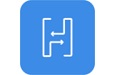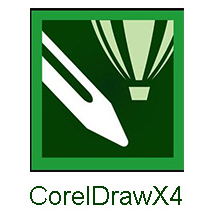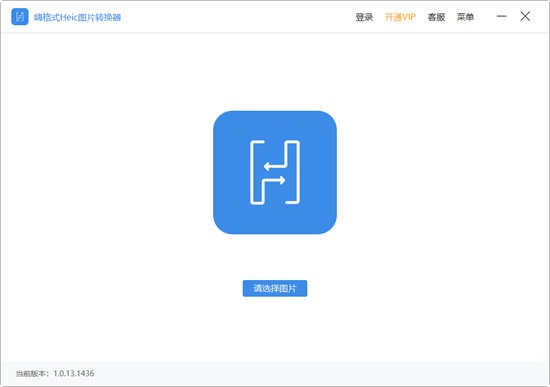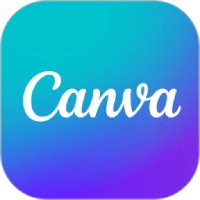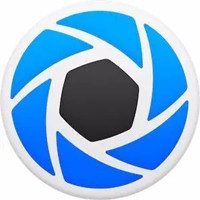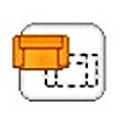嗨格式Heic图片转换器官方版是一款专业实用的图片格式转换工具,嗨格式Heic图片转换器官方版过年期间 ,便捷好用,支持用户轻松转换Heic图片,软件可以进行各种图片格式之间的转换,支持一键转换,支持heic/heif图片格式转换为jpg等格式。
功能特色
HEIC格式是什么?
HEIC格式是苹果iOS 11系统新推出的一种图片格式,采用新的HEIF图片 处理技术,可以在保证照片质量的前提下,占用系统更少的储存空间。
如何转换HEIC格式为JPG?
许多Windows用户在电脑上无法查看/打开HEIC格式图片,使用嗨格式Heic图片转换器官方版,可批量将heic/heif格式转换为jpg等格式后方便打开查看。快速高效且HeicTools在转换过程中不会对图片进行压缩。
安全转换 无需担忧
用户自行下载软件,本地操作HeicTools软件进行图片转换,性更强,更安全。
安装说明
1、点击安装应用程序
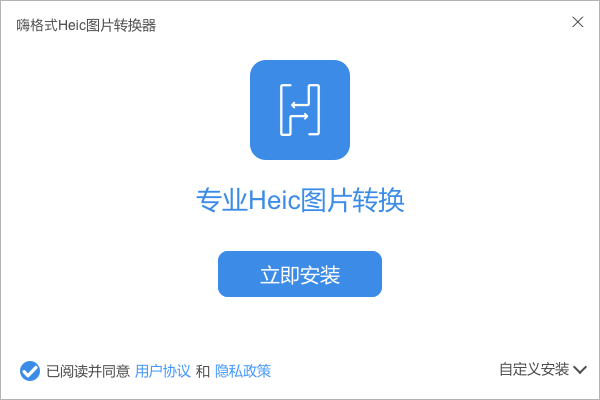
2、默认安装路径为C 简易选择D盘安装

3、点击立即体验关闭向导

使用方法
一、导入图片
点击【请选择图片】按钮,导入需要转换格式的Heic图片文件。
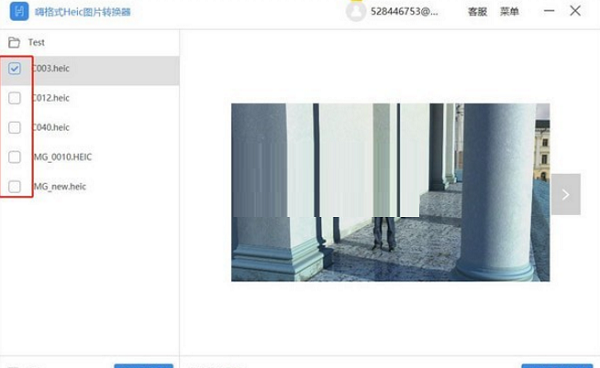
二、转换界面
1.选择转换图片
1.1图片选择
点击图片文件名前的方框,勾选需要转换的Heic图片。
1.2图片全选
点击【全选】,可以选中该文件夹下所有图片
1.3重新选择图片
如果添加了错误的Heic图片,可以点击【重新选择图片】按钮,重新导入新的图片。
2.查看图片
点击图片两侧的箭头图标,切换查看其他Heic图片。
3.选择转换图片格式
点击【转换图片格式】按钮,在弹出窗口选择需要转换成的图片格式。
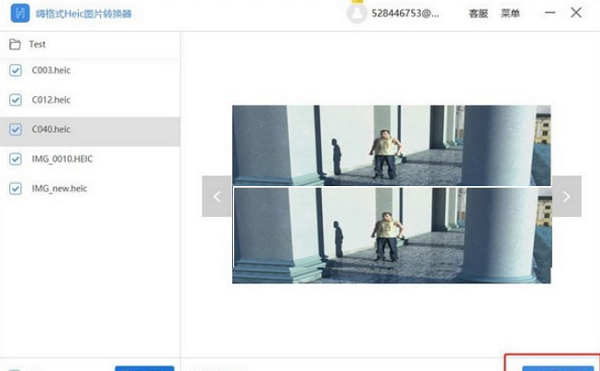
3.1将图片转换为JPG
3.2将图片转换为PNG
3.3将图片转换为BMP
4.输出文件存放位置
嗨格式Heic图片转换器会在原图片目录下,新建【导出】文件夹,图片转换完成会自动打开文件夹。
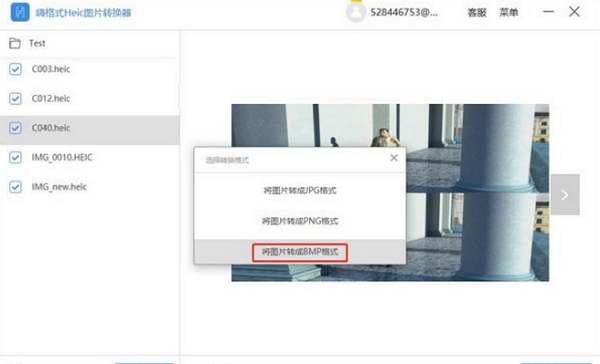
嗨格式Heic图片转换器更新日志:
1.修复部分bug
2.优化了部分功能
华军小编推荐:
嗨格式Heic图片转换器太好用了,在里面算是数一数二的软件,相信用过的小伙伴都会说好用的,如果不喜欢我们还有{recommendWords}